Aby wyświetlić strony konfiguracji routera, uruchom przeglądarkę internetową i wprowadź adres 192.168.2.1.
Wykonaj jedną z poniższych czynności.
-
Przypisz komputerowi statyczny adres IP w tej samej podsieci, w której znajduje się adres IP zarządzania bramą. Tę czynność należy wykonać w ustawieniach połączenia sieciowego komputera. Router wykorzystuje protokół DHCP do przydzielania adresów IP. W zależności od sieci komputer może otrzymać inny adres IP, niemniej utworzone reguły będą stosowane do nowego adresu IP. Zaleca się także stosowanie statycznych adresów IP, które znajdują się poza pulą DHCP routera.
(W tym przykładzie domyślny adres IP zarządzania bramą to 192.168.2.1. Maska podsieci powinna być ustawiona na 255.255.255.0, a adres IP bramy domyślnej to 192.168.2.1).
-
W celu ustalenia adresu IP komputera klienckiego, dla którego ma być zablokowany dostęp do Internetu, znajdź odpowiednie urządzenie na liście Clients (Klienty) na stronie Status (np. 192.168.2.10).
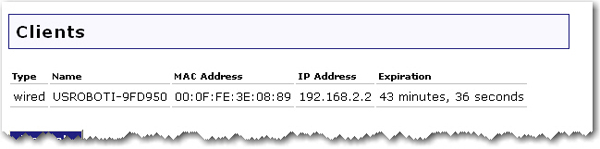
-
Aby zdefiniować regułę stosowaną dla wielu komputerów w wybranym zakresie adresów IP, użyj tego zakresu (np. od 192.168.2.10 do 192.168.2.20).
Przejdź do strony Status (Stan) i sprawdź, czy w obszarze Time (Czas) została ustawiona prawidłowa data i godzina. Jeśli ustawienia są nieprawidłowe, ustaw godzinę w routerze.
Wybierz kartę Firewall i przewiń ją w dół do pola Internet Access Control (Kontrola dostępu do Internetu).
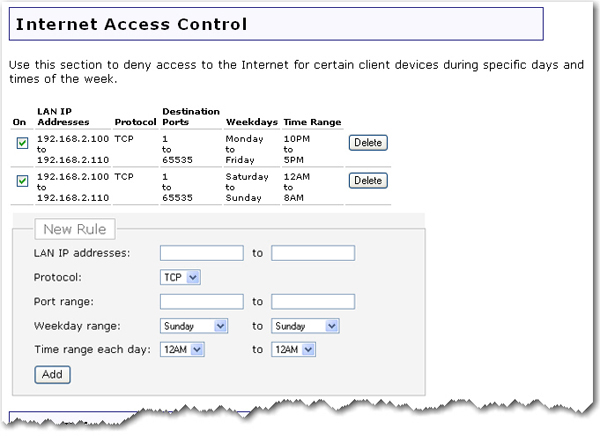
Wykonaj jedną z poniższych czynności.
W przypadku tworzenia reguły dla pojedynczego adresu IP, wprowadź adres IP urządzenia w obu polach LAN IP addresses (Adresy IP sieci LAN). Przykład: 192.168.2.10 i 192.168.2.10.
W przypadku tworzenia reguły dla zakresu adresów IP, w polach LAN IP addresses (Adresy IP sieci LAN) wprowadź zakres adresów IP urządzenia. Przykład: 192.168.2.10 i 192.168.2.20.
W polu Protocol (Protokół) wybierz ustawienie TCP dla komputera klienckiego.
Wprowadzenie zakresu portów 1–65535 spowoduje zablokowanie całego dostępu do Internetu dla tego urządzenia klienckiego. W pierwszym polu Port range (Zakres portów) wprowadź wartość 1, w drugim polu wprowadź wartość 65535.
Aby zastosować regułę tylko dla dni roboczych: W pierwszym polu Weekday range (Dni tygodnia) wybierz Monday (Poniedziałek), natomiast w drugim wybierz Friday (Piątek). Jeśli zakres ma być inny, wybierz dowolną kombinację. Jeśli ograniczenie ma być aktywne przez jeden dzień, wybierz taki sam dzień w każdym polu.
Aby zastosować regułę dla wszystkich dni tygodnia: Zdefiniowane reguły mogą dotyczyć dowolnego zakresu dni, np. od niedzieli do czwartku wieczorem, kiedy następnego dnia rano dzieci idą do szkoły, oraz od piątku do soboty wieczorem, kiedy mogą iść spać później. W takim przypadku w polach Weekday range (Dni tygodnia) wybierz Saturday (Sobota) i Sunday (Niedziela), a następnie kontynuuj definiowanie reguły.
W pierwszym polu Time range each day (Godziny każdego dnia) wybierz 9PM, natomiast w drugim polu wybierz 6AM. Jeśli zakres godzin ma być inny, wybierz dowolną kombinację.
Po skończeniu kliknij przycisk Add (Dodaj).
W przypadku ograniczenia dostępu do Internetu dla innych komputerów klienckich dla każdego z nich wykonaj od początku kroki 1–10.
Po zakończeniu kliknij przycisk Save (Zapisz) w dolnej części ekranu. Od tej pory obowiązują nowe ustawienia.